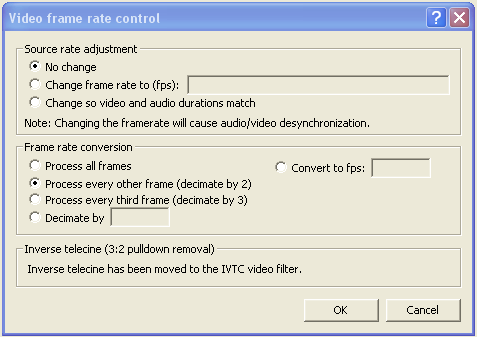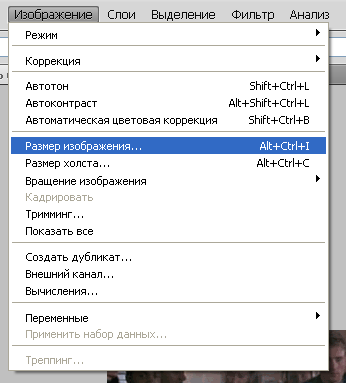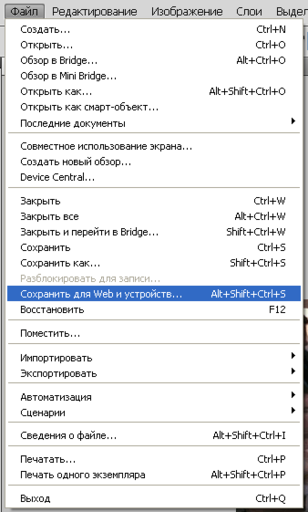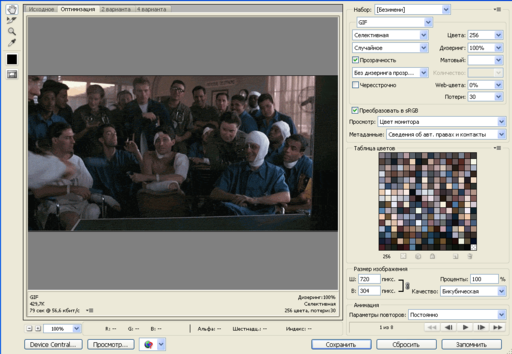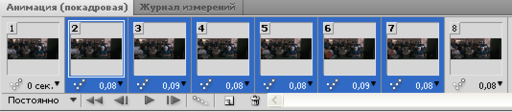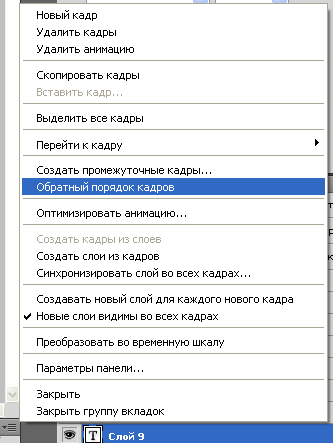Допустим, у нас есть забавное такое видео. Видео, из которого нам нужно быстренько нарезать гифок. О боже, как делается?
Мы бесплатную программку VirtualDub, открываем в ней наше видео и начинаем мотать до момента, который собираемся вырезать. Домотали до нужного момента? Нажимаем на панельке снизу кнопочку
, перемотали до конца момента? Только клац по второй.После всех манипуляций идем по такому тернистому пути подменюшек: Video — Frame Rate — Process every other frame.
Так мы существенно снизим размер гифки, но и качество тоже оставим на уровне. В принципе, это все и гифка готова — осталость только сохранить файл.
Идем в File — Export — Animated GIF и выбираем путь сохранения.
Вот мы вырезали из видео гифку. И что же? Она большая, уродливая, необработанная и на нее даже смотреть противно. Поэтому, расчехляем Фотошопы и засовываем то, что у нас получилось благодаря первому пункту нашей программы помощи детям в оный графический редактор.
Будем считать, что ее содержание ее менять не нужно, нужно только оптимизировать и сохранить. Идем в подменю Изображение — Размер изображения — выбираем нужные нам параметры (500 по ширине например).
Теперь засунем получившееся в гифку.
Идем в Файл — Сохранить для ВЕБ и устройств.
У нас открылась Оптмизация. Помните, что уменьшая качество вы уменьшаете и размер гифки! Выбираем количество цветов, потери (35–40 еще более–менее, дальше уже полный швах). Все, потом идем и сохраняем.
Теперь, ребятишки, я научу вас зацикливать картинку саму на себя. И тогда вы тоже будете считаться мастером гифоделанья.
1.
Берется гифка, загружается в фотошоп.
2.
В ней выделяются все кадры, кроме первого и последнего.
3.
Потом они дублируются(
).4.
Потом переносятся после самого последнего кадра в цепи.
5.
А потом меняются порядком.
Допустим (какое досадное допущение!) что у нас есть уже гифка. И нам нужно добавить в нее искрометных шуток или другой дребедени.
Создаем новый слой, на котором у нас и будет текст (Слои — Новый — Слой), отмечаем его видимым. Делаем нужный текст на каком–то кадре.
Так как слой будет де факто отображаться на всех кадрах, мы быстро снимаем галочку на тех слайдах, на которых текста быть не должно.